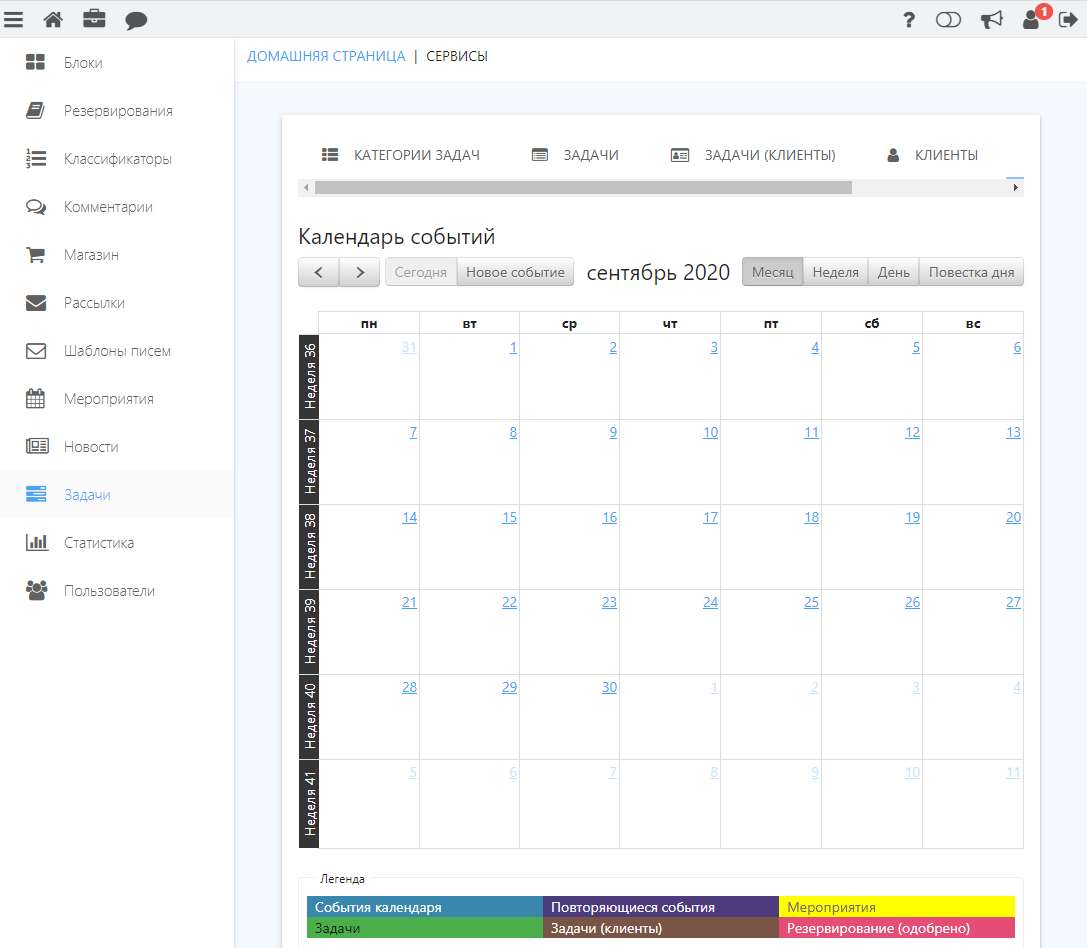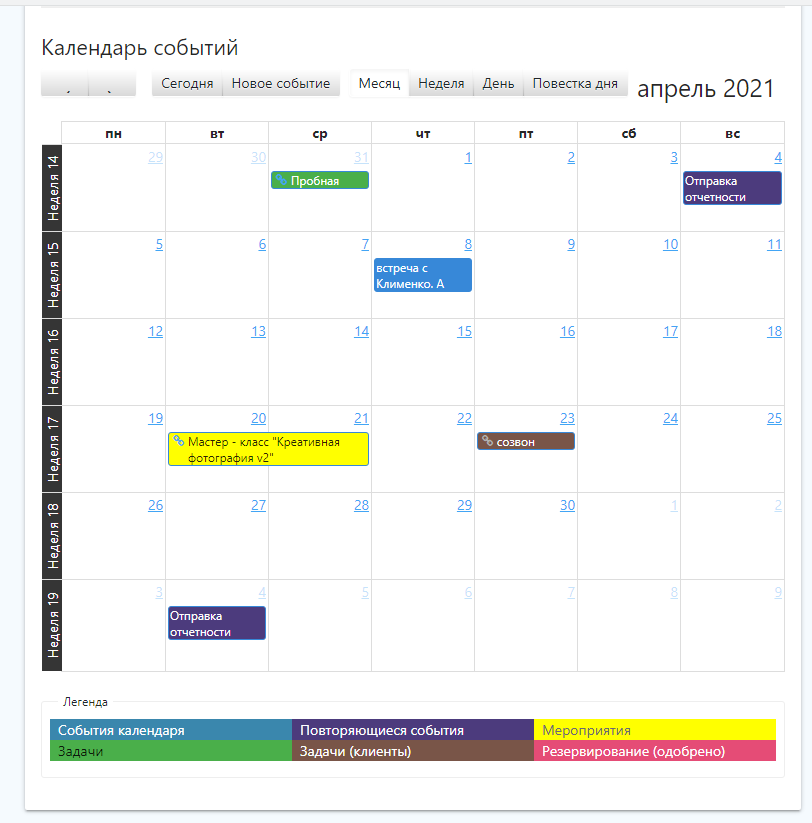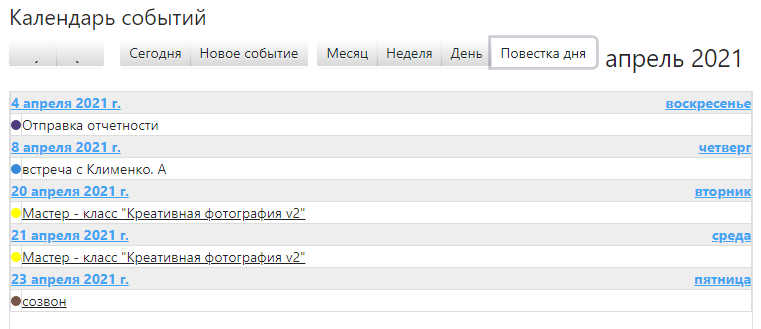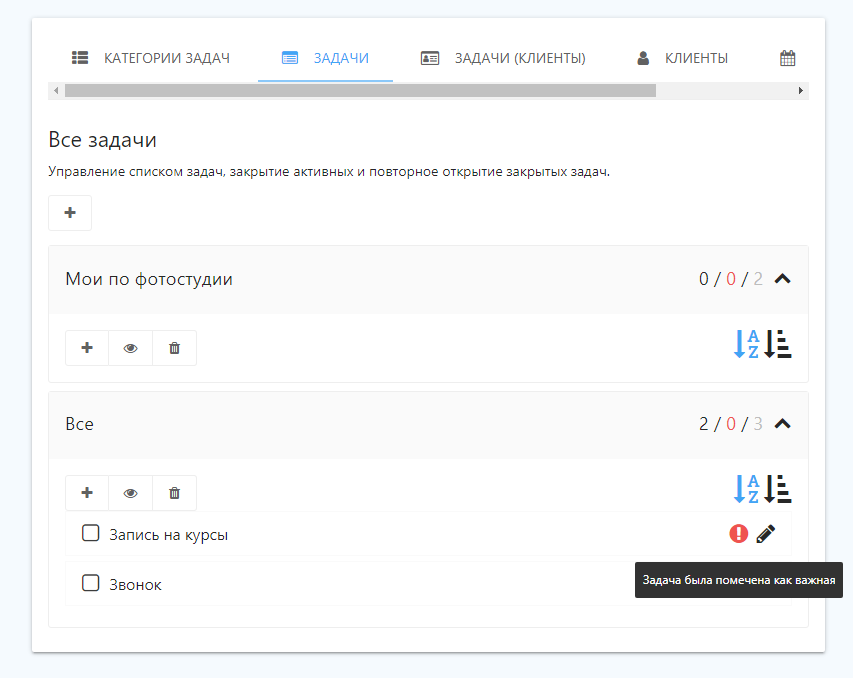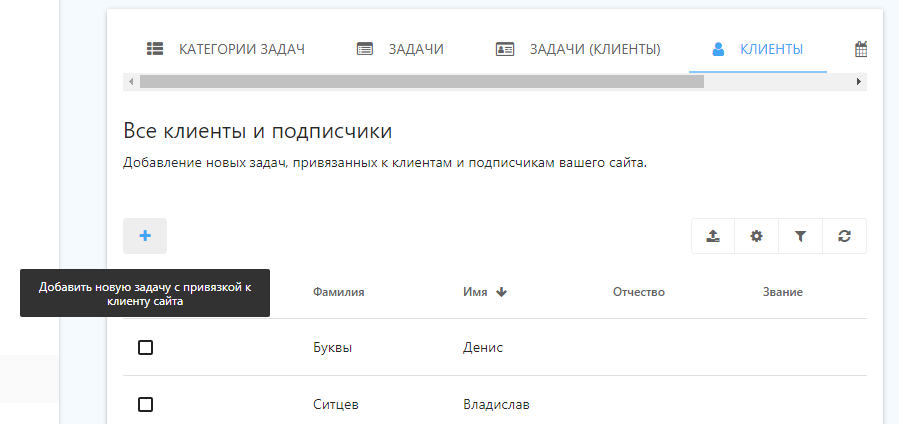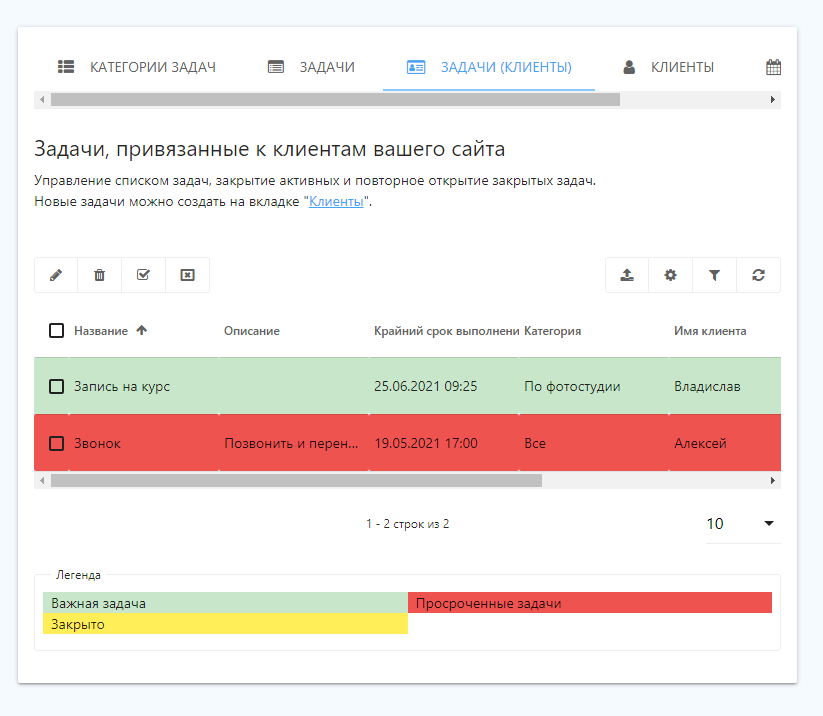Планировщик задач
В конструкторе сайтов «вДиалоге» для пользователя доступны различные «Сервисы» для организации бизнеса в сети Интернет.
Раздел «Сервисы» – это дополнительный инструмент по работе с блоками «Мероприятие», «Резервирование», «Рассылки», «Магазин». В данный раздел входит вкладка «Задачи», где вы можете создавать категории задач, задачи, события и управлять ими.
Вкладка «Задачи» содержит следующие пункты:
- «Категории задач»;
- «Задачи»;
- «Задачи (клиенты)»;
- «Клиенты»;
- «Календарь событий».
На рисунке ниже представлены все пункты вкладки «Задачи».
«Календарь событий» представляет собой календарь, где будут отображаться планируемые события и задачи на каждый день.
Календарь может быть представлен на месяц, на неделю и на день. Во вкладке «Повестка дня» на доске календаря отображается список активных задач.
Внизу страницы представлены подсказки цветовой «Легенды» событий и задач. Благодаря им на календаре наглядно отображены все задачи. Можно сразу по цвету определить, какое количество задач связано, например, с клиентами или планируемыми мероприятиями.
На календаре будут отображаться следующие события и задачи:
- «События календаря» – события, добавленные через кнопку «Новое событие».
- «Повторяющие события» – события, добавленные через кнопку «Новое событие» с выставленной галочкой «Повторение».
- «Задачи» – задачи, добавленные во вкладке «Задачи».
- «Задачи (клиенты)» – задачи, добавленные во вкладке «Клиенты», имеющие привязку к определенному клиенту.
- «Мероприятия» – события, добавленные через блок «Мероприятия» на страницах сайта. В календаре отображается краткая информация о планируемом мероприятии. Из календаря с этой записи есть возможность перейти на страницу мероприятия в «Сервисах».
- «Резервирование (одобрено)» – одобренные записи из блока «Резервирование», размещенном на сайте. Это могут быть запись на прием, консультацию, фотосессию и другое.
На календаре можно «перетащить» задачу на другой день, задать событие сразу на несколько дней, определить временной отрезок для события. Удобно открыть готовое расписание на день или неделю, чтобы спланировать рабочий процесс. А если вы предпочитаете работать со списками, откройте вкладку «Повестка дня». В ней отобразятся все планируемые задачи списком:
Во вкладке «Категории Задач» пользователь может создать любое количество категорий для удобной классификации задач.
Вкладка «Задачи» показывает все созданные задачи. Списки задач разделены на категории, если они были созданы. Здесь же можно отслеживать их выполнение, отмечать срочность задач, смотреть, какие задачи просрочены, создавать новые. На скриншоте ниже создана одна категория задач «Мои по фотостудии», все остальные задачи попадают во второй раздел «Все»:
Для добавления новых задач, привязанных к определенному клиенту или подписчику, необходимо создать задачу во вкладке «Клиенты». В этой вкладке представлен список всех клиентов и подписчиков, которые совершали какие-либо действия на сайте, например, оформляли покупки, регистрировались на мероприятие, оставляли комментарии и другое. В этот же список попадают клиенты, которых вы можете внести вручную через основной раздел «Рассылки».
Задачи, привязанные к клиентам и подписчикам, отображаются списком во вкладке «Задачи (клиенты)». В этой вкладке вы можете управлять задачами, закрыть активные или повторно открыть закрытые задачи. В этой вкладке есть цветовая «Легенда», по ней легко можно определить, какие задачи просроченные, закрытые или отмеченные как важные.
После создания сайта на конструкторе «вДиалоге» на любом тарифном плане вам становится доступен встроенный планировщик задач, о котором мы рассказали в данной статье. Сервис «Задачи» позволит вам хранить все данные в одном месте, не прибегая к сторонним приложениям. Если у вас остались вопросы, напишите нам.